Informații generale
Instalare
Meniu de Start clasic
Explorator clasic
IE clasic
Sugestii de performanță
Spam pe forum
Informații generale
Ce este Classic Shell?
Classic Shell™este un software gratuit care vă îmbunătățește productivitatea, sporește ușurința de utilizare a Windows și vă permite să folosiți calculatorul așa cum vă place. Are un meniu de start personalizabil, adaugă o bară de instrumenteși o bară de stare pentru Windows Explorer și suportă o varietate de alte caracteristici.Există 3 componente majore – Classic Start Menu, Classic Explorer și Classic IE.Uitați-vă aici pentru lista completă a caracteristicilor.
Ce nu este Classic Shell?
Câteva persoane au concepții greșite cu privire la domeniul de aplicare al Classic Shell. Iată câteva dintre lucrurile pe care nu este:
- Nu este un înlocuitor al Explorer. Adaugă unele elemente de interfață de utilizator la Explorer, dar acesta este în continuare Windows Explorer standard pe care îl cunoașteți și îl iubiți
- Nu implementează mediul Desktop din Windows 8. Desktop-ul pe care îl vedeți în Windows 8 este o parte a sistemului de operare pe care îl puteți accesa de la una dintre plăcile Metro. Classic Shell doar facilitează accesul la acesta
- Nu este un „fă-mi calculatorul să arate exact ca Windows XP”. Aduce înapoi doar câteva caracteristici selectate de pe vremea lui XP, nu totul. Nu veți găsi aici căutarea cățelușului
- Nu este o temă sau un skin pentru Windows. Classic Shell modifică doar câteva aspecte vizuale ale Windows Explorer și Internet Explorer. Aceste caracteristici au un domeniu de aplicare foarte limitat. Nici o altă aplicație nu este afectată
Care este povestea din spatele Classic Shell?
Proiectul a început în 2008 ca un mic utilitar pentru a înlocui copyUI pentru Vista. În 2009, un prieten a trecut de la XP la Vista și s-a plânscă lipsea butonul Up. Aceasta a fost a doua caracteristică care a fostimplementată. Mai târziu, în octombrie 2009, am trecut la Windows 7 și am fost foarte dezamăgit de faptul că meniul de start clasic dispăruse, așa că m-am apucat să-mi fac propriul meu. După ce meniul de start a fost gata, am decis să fac acest proiect public și l-am adăugat la Source Forge. Restul este istorie.
Care sunt cerințele de sistem pentru Classic Shell?
Classic Shell suportă Windows 7, Windows 8, Windows 8.1, Windows Server 2008 R2,Windows Server 2012 și Windows Server 2012 R2. Există un singur program de instalare pentru toate și acestaacoperă atât sistemele de operare pe 32 de biți cât și pe 64 de biți. Nu toate caracteristicile sunt suportate pentru toate versiunile de Windows.
Classic Shell suportă Windows 10?
Începând cu versiunea 4.2.4, Classic Shell suportă complet Windows 10.
Classic Shell suportă Windows RT?
Nu, Classic Shell nu funcționează pe Windows RT (nici pe 8, nici pe 8.1). Există două motive pentru asta. În primul rând, Windows RT rulează pe dispozitive cu un procesor diferit, care este incompatibil cu aplicațiile Windows obișnuite. Și în al doilea rând,Windows RT nu permite ca software-ul non-Microsoft să ruleze pe desktop-ul său.
Este Classic Shell gratuit?
Da, Classic Shell este gratuit atât pentru uz personal, cât și pentru uz comercial*.
Vă este permisă distribuirea programului de instalare Classic Shell sau oferirea acestuia pentru descărcare pe site-ul dvs. web, atâta timp cât:
- Faceți acest lucru în mod gratuit
- Nu denaturați originea software-ului
- Nu modificați software-ul în niciun fel
- Nu este permisă împachetarea lui Classic Shell într-un program de instalare secundar sau gruparea cu alt software
Numele și logo-ul Classic Shell sunt mărci comerciale și nu pot fi folosite pentru a identifica alte produse sau servicii.
*”Utilizare comercială” înseamnă că îl puteți utiliza într-un mediu comercial – biroul dumneavoastră, școala etc. Nu înseamnă că puteți vinde software-ul.
Dacă operați un magazin de calculatoare, este permisă instalarea Classic Shell pentru clienții dvs. atâta timp cât o faceți gratuit. Dacă faceți acest lucru pe scară largă, este încurajată o donație.
Știu că este gratuit, dar pot totuși să donez pentru proiect?
Da, proiectul Classic Shell acceptă donații:
Există și alte modalități de a sprijini Classic Shell. Raportați bug-uri sau sugestii de caracteristici. Ajutați alți utilizatori cu problemele lor. Menționați cât de mișto itison forumuri web sau prietenilor voștri 🙂
Este Classic Shell open-source?
Da, cea mai recentă versiune a Classic Shell 4.3.1 este open-source. Codul sursă poate fi descărcat de pe Source Forge.
Cum raportez erori sau sugerez noi caracteristici?
Vă rugăm să trimiteți rapoarte de erori pe forumul de raportare a erorilor.Postați solicitări de caracteristici pe forumul de solicitări de caracteristici.De asemenea, puteți folosi forumurile de discuții.
Forumul de discuții în limba rusă este de asemenea disponibil.
Instalare
Cum instalez doar Classic Start Menu sau doar Classic Explorer?
După ce sunteți de acord cu termenii licenței, programul de instalare vă va întreba ce caracteristici doriți să fie instalate. În mod implicit, toate componentele sunt bifate. Debifați-le pe cele pe care nu le doriți.
Instalatorul eșuează cu codul de eroare 2755.Ce pot face?
Cauza exactă a problemei nu este cunoscută, dar cel mai probabil este legată de permisiunile de acces. Problema poate fi rezolvată prin utilizarea contului ascunsAdministrator pentru a rula programul de instalare. Urmați acest link pentruinstrucțiuni: http://www.sevenforums.com/tutorials/507-built-administrator-account-enable-disable.html.Use contul de administrator numai dacă întâmpinați această problemă. Pentru majoritatea oamenilor nu ar trebui să fie necesar.
Care este modalitatea corectă de a dezinstala Classic Shell?
Pentru a dezinstala Classic Shell urmați acești pași:
- Închideți meniul de start dacă este instalat (faceți clic dreapta pe butonul de start și selectați „Exit”)
- Deschideți o nouă fereastră Windows Explorer
- Asigurați-vă că bara de instrumente este ascunsă (dacă dezinstalați în timp ce bara de instrumente este vizibilă, bara de meniu din Explorer va rămâne blocată în stareavizibil și nu o veți putea ascunde)
- Închideți toate ferestrele Windows Explorer
- Deschideți Panoul de control ->Programe și caracteristici și faceți dublu clic pe Classic Shell. Apoi urmațiinstrucțiunile. Este posibil să trebuiască să reporniți Windows pentru a finaliza procesul.
- Dacă ați instalat skin-uri suplimentare pentru meniul de start va trebui să le ștergeți manual
După ce am dezinstalat Classic Shell nu mai pot ascunde meniul din Explorer. Ce trebuie să fac?
Dacă ați omis pasul 3 din instrucțiunile de dezinstalare și aveți probleme cu meniul, aveți două opțiuni:
- Veți în registru, deschideți cheia HKEY_CURRENT_USER\Software\Microsoft\Internet Explorer\Toolbar\ShellBrowser și ștergeți valoarea ITBar7Layout așa cum este descris aici: http://qttabbar.sourceforge.net/?p=79
- Instalați din nou Classic Shell și dezinstalați-l urmând toate instrucțiunile
Care este modalitatea corectă de a trece la o nouă versiune de Classic Shell?
În cele mai multe cazuri, va fi sigur să instalați o nouă versiune peste cea veche. De obicei, programul de instalare va găsi toate aplicațiile care utilizează ClassicShell și va încerca să le repornească în mod curat. Puteți alege să nu reporniți acele aplicații, dar atunci va trebui să vă deconectați cât mai curând posibil pentru a finaliza instalarea.
Cum se dezactivează funcția de actualizare automată?
Componenta Classic Shell Update verifică săptămânal dacă există o nouă versiune de Classic Shell și va afișa o notificare pop-up.
Pentru a dezactiva verificarea automată, rulați mai întâi Classic Shell Update din folderul Classic Shell din meniul Programs. Apoi debifați „Automatically check for new versions”.
De asemenea, puteți dezinstala complet funcția de actualizare. Rulați programul de instalare Classic Shell, selectați Change, apoi eliminați componenta Classic Shell Update.
Care sunt parametrii liniei de comandă pentru programul de instalare?
ClasicShellSetup.exe installersuportă mulți parametri de linie de comandă:
<fără linie de comandă> – rulează programul de instalare în mod normal
extract32 – extrage MSI-ul pe 32 de biți
extract64 – extrage MSI-ul pe 64 de biți
help – afișează ajutorul liniei de comandă
<anumite opțiuni msiexec>. opțiunile sunt transmise către msiexec
* dacă opțiunile conțin %MSI% (toate majusculele) token-ul este înlocuit cu numele fișierului MSI extras
* dacă %MSI% nu este găsit, configurarea rulează „msiexec /i <fișier MSI> <anumite opțiuni msiexec>”
Exemple:
/qn – rulează programul de instalare în modul silențios
/x %MSI% /qb – dezinstalează produsul la nivelul de bază al interfeței de utilizare
/f %MSI% – repară produsul
/l* log.txt – execută programul de instalare și consemnează procesul în jurnal.txt file
APPLICATIONFOLDER=”C:\Programs\Classic Shell” – setează folderul de instalare
/qn ADDLOCAL=ClassicExplorer – instalează doar Classic Explorer în modul silențios
/qn ADDLOCAL=ClassicStartMenu – instalează doar Classic Start Menu în modul silențios
ADDLOCAL=ClassicStartMenu,ClassicIE – instalează Classic Start Menu și Classic IE. Notă: nu trebuie să existe nici un spațiu înainte de ClassicIE
/qb START_MENU_FOLDER=0 – rulează în modul de bază și sare peste crearea unui folder pentru meniul de start
NOSTART=1 – suprimă lansarea automată a meniului de start după instalare
Când dezinstalez sau actualizez primesc o eroare despre un fișier MSI lipsă. Ce trebuie să fac?
Windows păstrează o copie a fișierului MSI în dosarul C:\Windows\Installer. Dacă fișierul lipsește sau este corupt, încercarea de a dezinstala sau de a actualiza Classic Shell va eșua.
Dacă se întâmplă acest lucru, trebuie să localizați programul de instalare pentru aceeași versiune pe care o aveți în prezent.Vizitați pagina Toate descărcările pentru instrucțiuni despre cum să găsiți versiunile mai vechi.
După ce găsiți programul de instalare corect, rulați-l și selectați opțiunea „Remove”.
De asemenea, puteți încerca să reparați fișierul MSI lipsă cu următoarea comandă:
ClassicShellSetup.exe /fv %MSI%
Aceasta va repara copia în cache a fișierului MSI și, după aceea, ar trebui să puteți dezinstala sau actualiza Classic Shell.
Cum pot salva și încărca setările?
Puteți utiliza fișiere XML pentru a salva și încărca setările dumneavoastră. Cel mai simplu mod este să o faceți din butonul Backup (Copiere de rezervă) din fereastra de dialog Settings (Setări).
De asemenea, o puteți face și din linia de comandă. Utilizați comutatorul de linie de comandă „-backup” pentru a salva setările și comutatorul „-xml” pentru a încărca setările.
Trebuie să o faceți separat pentru fiecare componentă:
Menu Start clasic: ClassicStartMenu.exe -backup <fișier xml> (salvează setările meniului de start)
Classic Start Menu: ClassicStartMenu.exe -xml <fișier xml> (restabilește setările meniului de start)
Classic Explorer: ClassicExplorerSettings.exe -xml <fișier xml>
Classic IE: ClassicIE_32.exe -xml <fișier xml> (rețineți că trebuie să utilizați ClassicIE_32.exe chiar și pentru Windows pe 64 de biți)
De ce browserul meu (sau software-ul antivirus) susține că descărcarea nu este sigură?
După fiecare nouă versiune există persoane care raportează că browserul lor sau software-ul antivirus blochează programul de instalare și afișează un avertisment că nu este sigur. acest lucru se datorează faptului că aceste programe folosesc o euristică care marchează orice fișier nou lansat ca fiind suspect. De exemplu, Norton AV raportează fișierele noi ca fiind WS.Reputation.1,ceea ce înseamnă – încă nu sunt suficiente descărcări pentru ca acest fișier să dobândească reputația necesară.
Majoritatea programelor au o modalitate de a permite ca programul de instalare suspect să ruleze, dar este diferită pentru fiecare program, așa că nu vă pot da instrucțiuni mai detaliate aici.
Dacă nu vă puteți da seama sau dacă doriți să jucați în siguranță, puteți aștepta câteva zile până când noua versiune a dobândit reputația și este adăugată pe lista „plăcută” de către dezvoltatorii AV.
Meniul Start clasic
De ce meniul Start clasic? Ce este în neregulă cu meniul din Windows 7?
Citește mai multe despre acest subiect aici.
Cum dezactivez meniul de start clasic pentru fiecare utilizator?
Deschideți fila Comportament general din fereastra de dialog Setări și găsiți caseta de selectare „Start automat pentru acest utilizator”. Debifați-o.
Cum pot modifica întârzierea de expansiune pentrusubmeni?
Puteți modifica valoarea întârzierii meniului în fila Comportament general din caseta de dialog Setări. O altă modalitate este să modificați setarea globalsistem.
Să urmați instrucțiunile de aici: http://www.sevenforums.com/tutorials/731-menu-show-delay-time.html
Cum activez sau dezactivez animațiile meniului?
Puteți modifica setările animației meniului principal, vitezei animației meniului principal, animației submeniului și vitezei animației submeniului în fila Comportament general din caseta de dialog Setări. O altă modalitate este de a schimba setările globale ale sistemului. Deschideți setările de sistem avansate, faceți clic pe butonul Performance Settings (Setări de performanță), bifați sau debifați opțiunea „Fade or slide menus into view” (Afișare sau glisare meniuri în vizualizare).
Cum creez skin-uri pentru meniul de start?
Consultați Skinning Tutorial (Tutorial de creare de skin-uri).
Cum personalizez meniul de start?
Puteți personaliza meniul de start din fila Customize Start Menu (Personalizare meniu de start) din caseta de dialogSettings (Setări). Trageți și fixați elementele de meniu pentru a le schimba ordinea sau creați orice elemente noi doriți.
Cum adaug un dosar personalizat la meniul de start?
Puteți adăuga orice dosar existent la meniul de start. Mergeți la fereastra de dialog Settings (Setări), deschideți fila Customize Start Menu (Personalizare meniu de start) și adăugați un nou element personalizat.
Pentru stilul Classic: Adăugați un element personalizat trăgând elementul „Personalizat” din coloana din dreapta în coloana din stânga, în locația pe care o doriți.
Pentru stilul Windows 7: Adăugați un element personalizat cu click dreapta și apoi „Insert New Item”. Schimbați tipul noului element în „Personalizat”.
După ce ați creat noul element, faceți clic dreapta pe el și selectați „Editare element”. Alegeți un dosar din lista derulantă Link sau faceți clic pe buton pentru a selectaun alt dosar. Schimbați eticheta sau pictograma dacă doriți. Selectați „Don’t Expand” (Nu extindeți) dacă doriți ca dosarul să nu poată fi extins ca submeniu.
Cum pot elimina comanda rapidă Start Screen din meniul principal?
Puteți face clic dreapta și selectați „Unpin from Start menu (Classic Shell)”. De asemenea, puteți găsi setarea „Show Start screen shortcut” în fila Main Menu (Meniu principal) și să o debifați.
Cum pot schimba acțiunea implicită de închidere din meniul principal?
Dacă utilizați stilul clasic de meniu (cu una sau două coloane), atunci va trebui să personalizați elementele de meniu. Mergeți la fila Customize Start Menu (Personalizare meniu de start) din setări. Faceți dublu clic pe elementul de dialog Shutdown din coloana din stânga. Alegeți comanda dorită din meniul derulant – închidere, repornire, deconectare și altele. schimbați eticheta cu textul dorit, cum ar fi „Shut down” sau „Restart”. Schimbați pictograma dacă doriți.
Dacă folosiți stilul de meniu Windows 7, atunci mergeți la fila Main Menu (Meniu principal) din setări. Localizați elementul „Comandă de oprire” aproape de partea de jos. Alegeți una dintre opțiunile oferite – Shutdown, Restart, Sleep, etc.
Cum pot opri deschiderea setărilor la prima utilizare a meniului?
Când instalați Classic Shell pentru prima dată și apoi apăsați butonul de pornire, setările vor apărea pentru a vă permite să alegeți stilul meniului și al butonului de pornire.Uneori, în special atunci când instalați pentru mai mulți utilizatori din rețea, acest comportament este nedorit. Îl puteți suprima prin prestabilirea stilului meniului în registru sauîn politicile de grup. Această postare de pe forum arată cum: Nu rulați fereastra de setări la prima rulare
Pot face ca meniul de start să arate ca meniul XP?
Cel mai apropiat lucru pe care îl puteți obține este cu skin-ul XP Luna. Acesta face ca meniul de start să arate asemănător cu meniul de start din XP. Acesta suportă 2 coloane de elemente și 3 variante de culoare – Blue, Olive și Silver. Rețineți că nu sunt acceptate toate caracteristicile meniului de start din XP. De exemplu, nu există butoane de închidere fanteziste sau meniuri personalizate.
Pot căuta în PC-ul meu din meniul de start clasic?
Meniul de start poate căuta programe, setări, fișiere, e-mail și alte documente.
În stilul clasic puteți, de asemenea, să înregistrați programe de căutare personalizate (cum ar fi Agent Ransack of Everything)care vă permit să căutați fișiere oriunde pe calculator. De asemenea, putețiînregistra instrumente de căutare precum Google și Bing pentru a căuta pe Internet. Citițidocumentația pentru instrucțiuni și exemple.
De ce butonul de start nu pare apăsat atunci când deschid meniul de start?
În Windows 7 butonul de start nu va apărea apăsat atunci când se deschide meniul. Nu există o modalitate directă de a-l face să pară apăsat. Cu toate acestea, aveți opțiunea de a elimina butonul de pornire de sistem și de a-l înlocui cu un buton personalizat. Butonul personalizat va avea aspectul apăsat corect.
Am dezactivat colțurile active. De ce mai apare Metro din când în când?
Colțurile active nu sunt singura modalitate de a activa funcțiile Metro în Windows 8. Unele touchpad-uri au suport pentru gesturi. atingerea accidentală a acestuia într-un anumit mod poate fi interpretată ca fiind gestul de glisare pentru a deschide ecranul Metro. Iată cum puteți dezactiva gesturile:http://winaero.com/blog/how-to-disable-metro-edge-swipes-and-touch-charm-gestures-for-trackpads-touchpads-in-windows-8-1-and-windows-8/
Vreau un meniu de start clasic, dar nu-mi place acesta. Ce altceva mai există?
Nu vă cred :). În eventualitatea în care vei fi mai fericit cuo altă soluție, verifică aceste alte implementări ale meniului de start (unele sunt de fapt bazate pe Classic Shell). Dar vă rugăm să raportați ceea ce nu vă placedespre Classic Shell în forumul de discuții despre meniul Start.
Classic Explorer
Ce trebuie să faceți atunci când Classic Explorer nu funcționează?
- Deschideți o nouă fereastră Windows Explorer (tasta Win+E)
- Pentru Windows 7: Apăsați Alt+V pentru a deschide meniul Vizualizare. Deschideți submeniul „Bare de instrumente” și selectați „Bara clasică a exploratorului”. Rețineți că meniul va fi întotdeauna afișat atâta timp cât bara de instrumente este vizibilă.
- Pentru Windows 8: Apăsați Alt+V pentru a deschide panglica Vizualizare. Faceți clic pe săgeata în jos din secțiunea „Options” (Opțiuni). Selectați „Classic Explorer Bar”.
Dacă opțiunea „Classic Explorer Bar” nu este disponibilă sau este gri, există 2 lucruri de verificat:
- Executați Internet Explorer și mergeți la Tools-> Manage Add-ons. Găsiți „Classic Explorer Bar” și „ExplorerBHO Class” și asigurați-vă că ambele sunt Activate.
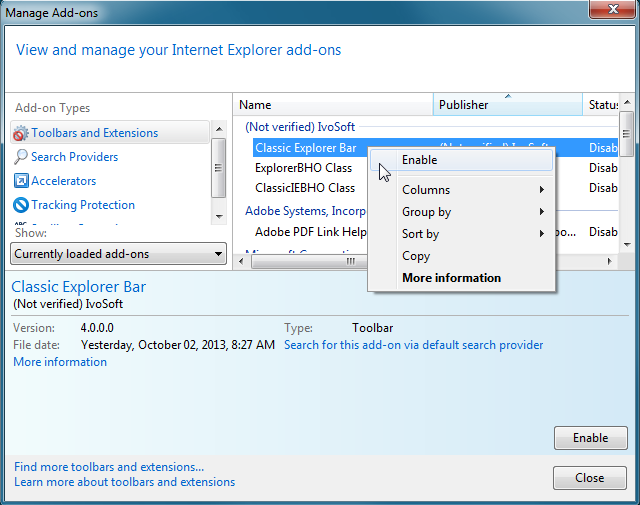
- Deschideți Internet Optionsși mergeți la tabul Advanced. Găsiți și bifați opțiunea „Enable third-party browser extensions”.Aceasta este de obicei activată în mod implicit, dar poate fi dezactivată pentru serverediții de Windows.

De ce este implicat Internet Explorer în toate acestea? Chestia este căWindows Explorer și Internet Explorer împart aceeași arhitectură șiaceleași setări de securitate. Deoarece majoritatea setărilor afectează doar navigarea pe Internet, Microsoft a decis să numească întreaga caracteristică „InternetOptions”.
Nota: Este posibil să trebuiască să repetați procesul dacă instalați o nouă versiune de Internet Explorer (cum ar fi IE9).
Pe Windows 7 cum se plasează bara de instrumente Classic Explorer înaintea barei de meniu?
Pe Windows 7 dacă plasați bara de instrumente Classic Explorer în fața barei de meniu, astfel încâtambele să fie pe același rând, apoi închideți și redeschideți Explorer, bara de instrumenteși bara de meniu vor apărea pe rânduri separate. Aceasta este o eroare în Explorer. Din păcate, nu a fost reparat nici măcar în SP1.
Cum se afișează bara de stare în WindowsExplorer?
Windows 7: Mergeți la meniul View și bifați elementul Status Bar.
Windows 8: Bara de stare este implementată de Classic Shell. Activați-o din fila Bară de stare din setările Classic Explorer.
Poate doriți să dezactivați bara de stare încorporată din fereastra de dialog Folder Options a Explorer. Setarea se află în fila View.
De ce Isometimes obține uneori dialogul implicit „conflict de fișiere” în loc de înlocuitorul ClassicExplorer?
Există 3 cazuri cunoscute în care dialogul „conflict de fișiere” nu este înlocuit.
- Dacă copiați sau mutați fișiere dintr-o extensie de spațiu de nume în sistemul de fișiere. Motivul este că extensia de spațiu de nume controlează operațiunea de copiere și poate oferi orice interfață de utilizator dorește.
- În Windows 7 cu UAC activat, dacă mutați un fișier dintr-un director de sistem într-un alt director, operațiunea este efectuată de un proces special protejat numit dllhost.exe.Classic Explorer nu poate afecta acel proces special.
- Dacă utilizați un manager de fișiere de la o terță parte sau un înlocuitor al Explorer. Încercați să bifați opțiunea „Enable only in Explorer” (Activați numai în Explorer) în Settings (Setări).În funcție de instrumentul pe care îl utilizați, Classic Shell ar putea sau nu să poată face ceva.
Classic Shell poate dezactiva funcția „Auto-arrange” din Explorer?
Nu. Explorer în Windows 7 utilizează un nou control nedocumentat „DirectUIHWND „în loc de controlul documentat „SysListView32” ca toate versiunile dinaintea lui. Controlul DirectUIHWND nu are o interfață publică și nu se poate face nimic pentru a-l personaliza.
Există însă un hack de registru pe care îl puteți face pentru ca Explorer să folosească SysListView32: Auto-arrange – rezolvat?.Cu aceasta veți avea opțiunea de a dezactiva „Auto-arrange”, de a elimina selecțiafull-row și alte câteva caracteristici revin, de asemenea, la modul Vista.
Poate Classic Shell să adauge butonul Up la dialogurile SaveAs sau Open ale sistemului?
Nu. Dialogurile SaveAs și Open sunt controlate de aplicație -Notepad, Word, Photoshop, etc. Este teoretic posibil să se facă ceva în acest sens, dar există multe probleme pentru a o face corect. Iată doar câteva:
- Care aplicație este unică. Nu există nici o modalitate de a asigura o muncă stabilă pentru aplicații arbitrare. Adesea, aplicațiile iau măsuripentru a-și personaliza dialogurile și există un mare potențial de conflict.
- Făcând ceva de genul acesta este o modalitate garantată de a obține o listă nesfârșită de erori de compatibilitate. Spre deosebire de Microsoft, eu nu am un laborator de compatibilitate cu acces la mii de aplicații cu care să mă joc.Dacă apare o problemă cu o aplicație pe care nu o am, nu am cum să o depanez.
- Primul pas în orice astfel de caracteristică va fi injectarea de cod în fiecare aplicație care rulează. Acest act va fi cel mai probabil semnalat camalware de către software-ul antivirus. De asemenea, va afecta în mod negativ performanța sistemului.
Poate că o versiune viitoare a Classic Shell va avea această caracteristică dacă voi găsi soluții la toate problemele.
Poate aduce Classic Shell înapoi căutarea clasică, știți, cea cu cățelușul?
Nu. Spre deosebire de Internet Explorer, Windows Explorer nu are o modalitate de a înlocui furnizorul de căutare. Desigur, puteți adăuga un buton personalizat în bara de instrumente pentru a rula o aplicație de căutare terță parte. Există destul de multe din care puteți alege: Agent Ransack, Everything Search, Win Grep, pentru a numi doar câteva.
Ce butoane suplimentare pot adăuga la bara de instrumente?
Bara de instrumente are 8 butoane din fabrică – Up, Cut,Copy, Paste, Delete, Properties, Email și Settings.
Puteți adăuga mai multe butoane din setări. Butoanele disponibile sunt Move To,Copy To, Undo, Redo, Select All și multe altele. De asemenea, puteți furniza propriile comenzi care execută un program extern.
Butoanele suplimentare nu sunt incluse în mod implicit din diverse motive. Cele mai multe nu au o pictogramă ușor de găsit în Windows, așa că trebuie să o furnizați dumneavoastră. Unele nu funcționează suficient de bine pentru a fi activate bydefault. De exemplu, Undo și Redo nu sunt dezactivate atunci când nu există nimic de anulat sau de refăcut. Așadar, comenzile care nu trec de bara de calitate sunt lăsate ca opțiuni suplimentare. Folosiți-le pe propriul risc 🙂
Cum pot personaliza bara de instrumente?
Puteți personaliza bara de instrumente Explorer din fila Toolbar Buttons din fereastra de dialog Settings. Trageți și plasați butoanele pentru a crea orice bară de instrumente doriți. Dacă utilizați Classic Shell versiunea 2.8.3 sau mai veche, va trebui să editați fișierul Explorer.inifile. Citiți instrucțiunile din inifile pentru detalii. De asemenea, consultați această postare: HOWTO:Personalizarea barei de instrumente
Poate Classic Explorer să înlocuiască căutarea încorporată în Explorer?
Nu. Din câte știu eu, nu există nicio modalitate de a integra fără probleme un alt utilitar de căutare în Windows Explorer. Cel mai apropiat lucru pe care îl puteți obține este să adăugațiun buton în bara de instrumente pentru a invoca un alt program (cum ar fi Agent Ransack of Everything) și să îi transmiteți folderul curent în linia de comandă.
Poate Classic Explorer poate modifica registrul pentru a activa <inserați caracteristica aici>?
Răspuns scurt: Nu.
Răspuns lung: Nici vorbă!
Răspuns serios:Există sute de potențiale modificări ale registrului. Unele sunt inofensive, altele sunt periculoase, altele sunt periculoase, iar altele nu joacă bine împreună. Este nevoie de o tonă de cercetare pentru a crea un sistem stabil care să vă permită să experimentați în siguranță cu toate aceste setări. În nici un caz nu am de gând să petrec tot acest timp pe un astfel de sistem. Și în nici un caz nu vreau să fiu responsabil atunci când ceva nu merge bine și îți distrugi computerul. în plus, cele mai multe astfel de hack-uri de registru au efecte secundare nedorite (dacă nu ar avea, ar fi fost transformate într-o caracteristică proprie a Windows-ului). Așa că nu îndeplinesc criteriile de calitate pentru a fi o caracteristică Classic Shell.
Există câteva programe care vă permit să controlați unele dintre setările de registru. Iată câteva exemple:
Windows 7 Navigation Pane Customizer
Tweak-7 și TweakVI
Classic IE
Ce versiuni de Internet Explorer sunt suportate de Classic IE?
Classic IE suportă toate versiunile de Internet Explorer de la 9 în sus.
Ce trebuie făcut atunci când nu apare mențiunea?
- Rulați Internet Explorer și mergeți la Tools-> Manage Add-ons. Găsiți „Classic IEBHO Class” și asigurați-vă că este Activat.
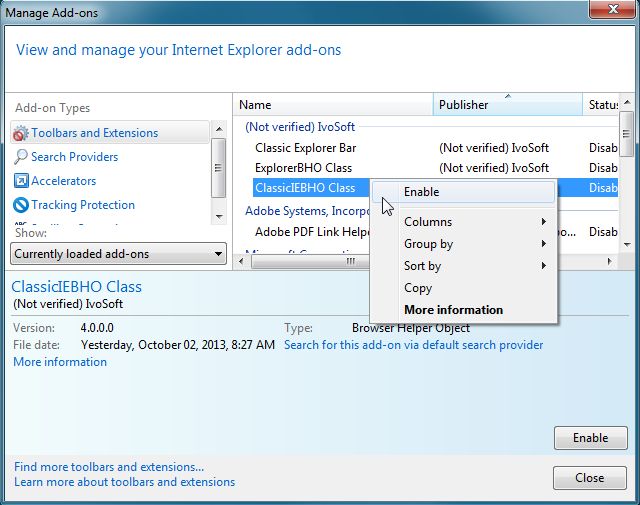
- Deschideți Internet Optionsși mergeți la tabul Advanced. Găsiți și bifați opțiunea „Enable third-party browser extensions”.Aceasta este, de obicei, activată în mod implicit, dar poate fi dezactivată pentru servicilerediții de Windows.

Unde se află bara de instrumente Classic Shell în Internet Explorer?
Classic Shell nu are o bară de instrumente pentru Internet Explorer. Așa-numita „bară Classic Explorer” efectuează operații cu fișiere și este destinată numai pentru Windows Explorer.
Se afișează în lista de bare de instrumente IE deoarece ambele programe folosesc o listă comună pentru barele lor de instrumente. Cu toate acestea, unele bare de instrumente funcționează numai în Internet Explorer, iar altele numai în Windows Explorer.
Sugestii de performanță
Cum îmbunătățesc performanța la pornire?
Meniul Start clasic rulează atunci când vă conectați.Așteaptă 5 secunde și apoi începe să preîncarce pictogramele pentruprograme, favorite și elemente din panoul de control. Acest lucru se face astfel încât atunci când deschideți meniul de start pentru prima dată toate pictogramele sunt deja încărcate și nu trebuie să așteptați. Dezavantajul este că poate cauza timpi de pornire mai lenți pe mașinile low-end. Această caracteristică poate fi dezactivată din fila General Behavior (Comportament general) din caseta de dialog Settings (Setări). Căutați setarea „Pre-cache icons” și dezactivați-o.
Cum pot face ca meniul de start să se deschidă mai repede?
Care versiune nouă a meniului de start adaugă mai multe caracteristici vizuale. Deși sunt drăguțe, acestea au un cost de performanță. Iată câteva lucruri pe care le puteți face pentru ca meniul dvs. să fie mai receptiv:
- Asigurați-vă că opțiunea „Delay loading of icons” este activată. Se află în fila Comportament general
- Alegeți un skin mai simplu. Pieile din sticlă, în special, sunt scumpe la randare
- Dezactivați unele dintre opțiunile de skin. Opțiuni precum „Show User Picture” sau „Two columns” pot fi costisitoare
- Dezactivați animațiile meniului din setări. Meniul nu răspunde în timp ce se estompează sau alunecă la vedere. dezactivați sau scurtați durata animației
Ce pot face în Classic Explorer?
Dezactivați toate caracteristicile Classic Explorer pe care nu le utilizați. Majoritatea caracteristicilor vă costă cicluri de procesor atunci când sunt activate, indiferent dacă le folosiți pe moment sau nu.
Spam pe forum
De ce nu mă pot loga pe forum?
Câteodată se poate întâmpla să vă înregistrați pe forum și când încercați să vă logați, acesta nu va recunoaște utilizatorul. Acest lucru se datorează faptului că forumul folosește o bază de date cu numele de utilizator care au fost folosite anterior pentru spam și contul a fost șters imediat ce a fost creat.
Cu popularitatea în creștere a forumului, acesta a devenit o țintă pentru spammeri. Respingerea conturilor suspecte s-a dovedit a fi singura soluție care funcționează cu adevărat pentru a reduce cantitatea de spam. Din nefericire, pot exista unele false pozitive. Un mic grup de indivizi rău intenționați strică experiența tuturor. Și de aceea nu putem avea lucruri frumoase…
Vă rugăm să încercați să vă înregistrați din nou cu un alt nume.
De ce am nevoie ca mesajele mele să fie aprobate de un moderator?
Ca măsură secundară de limitare a spam-ului, primele câteva mesaje ale noilor utilizatori trebuie să fie aprobate de un moderator al forumului. Acest lucru previne ca majoritatea oamenilor să nu vadă nici măcar mesajul de spam (care de multe ori are un conținut ilegal sau reprobabil).
Forumul conține o legătură „nefirească” către site-ul meu. Puteți, vă rog, să o eliminați?
Câțiva spammeri au reușit să strecoare link-uri trecând de diversele contramăsuri în încercarea de a crește ratingul de căutare al acelui site web.Motoarele de căutare au început să detecteze un astfel de comportament șiret și acum penalizează ratingurile.
Dacă serviciul dvs. de SEO a folosit astfel de tactici și ratingul dvs. este acum afectat, contactați-i pentru a elimina conținutul.
.